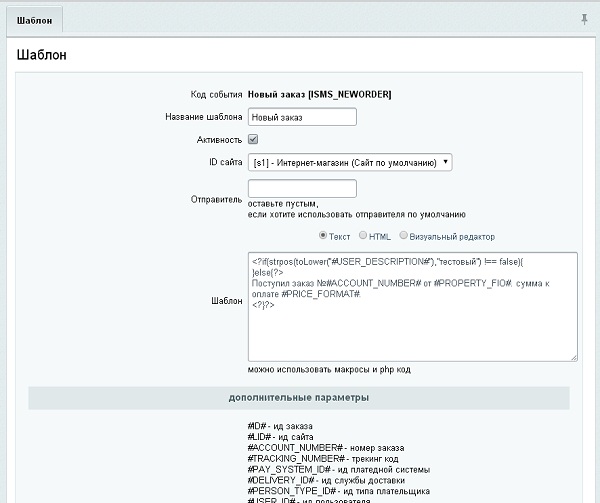Алгоритм работы:
...
Установка модуля вручную(если закончились обновления):
- скачать архив с модулем UTF-8 версия, Windows-1251 версияв нужной кодировке:
- разархивировать архив и загрузить папку prontosms.sms в /bitrix/modules/
- перейти в админ панели на вкладку«маркетплейс» –«установленные решения» и установить модуль InCore Devмодуль ProntoSMS
Настройка модуля
После установки модуля вы автоматически будете перенаправлены на страницу настроек модуля(настройки – настройки продукта — настройки модулей — ProntoSMS). Введите логин и пароль от личного кабинета, имя отправителя для смс-сообщений, имя отправителя для Viber-сообщений(если используете данный сервис) и нажмите кнопку«Применить».
...
- Нажимаем зеленую кнопку сохранить
- Если все сделано верно, после оформления заказа клиентом в магазине вы получите смс-уведомление.
Все отправленные сообщения можно увидеть на вкладке маркетинг – ProntoSMS – История сообщений
Пример 2
Создадим уведомление администратору о поступлении заказа в интернет магазине с помощью стандартных почтовых событий.
...